Сигурносно упозорење: ДигиНотар издаје лажни Гоогле.цом сертификат - упутства како се заштитити

ажурирање: Мицрософт безбедносно упозорење (2607712)означава да је ДигиНотар сертификат уклоњен са списка поверења Мицрософт Цертифицате Труст, што значи да ће сви Виндовс Виста и Виндовс 7 бити заштићени. Нису потребне додатне акције. Корисници оперативног система Виндовс КСП и Виндовс Сервер 2003 требало би да припазе на ажурирање или следе упутства испод.
Корисници Мац рачунара: Следите ова упутства да бисте ДигиНотар уклонили из свог кључа.
Моћи које су већ скочилерадњу, а сертификат је додан на листу опозива цертификата (ЦРЛ). То значи да ако покушате да прегледате неку од ових лажних локација за преусмеравање, ви требало би бити упозорен да нешто стане. Мозилла ће објављивати ажурирања за Фирефок,Тхундербирд и Сеамонкеи који ће опозвати повјерење у ДигиНотар, ефикасно штитећи кориснике од овог одређеног сигурносног компромиса. У међувремену, можете ручно опозвати роот ДигиНотар у Фирефоку (погледајте упутства испод).
Најновија верзија програма Гоогле Цхроме такође треба да буде заштићен од лажног цертификата компаније ДигиНотар, мада постоје мере које можете предузети како бисте били сигурни у то. Упутства испод.
Први корак који бисте требали учинити је да осигурате да имате најновију верзију зависно од претраживача који користите. Донесите га овде:
- Гоогле Цхроме
- интернет претраживач
- Фирефок
Осигуравање Интернет Екплорера и Гоогле Цхроме-а од лажног ДигиНотар цертификата
Ови кораци ће вашем сертификату додати потврду о лажном додавању Непоуздано уверење. То ће утицати и на Интернет Екплорер и Цхроме.
Корак 1
Отворите Нотепад.еке.
Корак 2
Идите на хттп://пастебин.цом/рав.пхп?и=фф7Иг663 и копирајте текст између речи ПОЧЕТИ ЦЕРТИФИКАТ и ЕНД ЦЕРТИФИКАТ. Залепите га у бележницу.
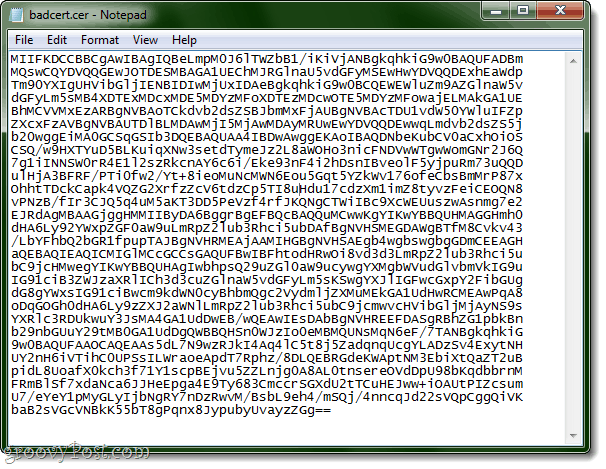
Или је једноставно копирајте и залепите одавде:
MIIFKDCCBBCgAwIBAgIQBeLmpM0J6lTWZbB1/iKiVjANBgkqhkiG9w0BAQUFADBm MQswCQYDVQQGEwJOTDESMBAGA1UEChMJRGlnaU5vdGFyMSEwHwYDVQQDExhEaWdp Tm90YXIgUHVibGljIENBIDIwMjUxIDAeBgkqhkiG9w0BCQEWEWluZm9AZGlnaW5v dGFyLm5sMB4XDTExMDcxMDE5MDYzMFoXDTEzMDcwOTE5MDYzMFowajELMAkGA1UE BhMCVVMxEzARBgNVBAoTCkdvb2dsZSBJbmMxFjAUBgNVBAcTDU1vdW50YWluIFZp ZXcxFzAVBgNVBAUTDlBLMDAwMjI5MjAwMDAyMRUwEwYDVQQDEwwqLmdvb2dsZS5j b20wggEiMA0GCSqGSIb3DQEBAQUAA4IBDwAwggEKAoIBAQDNbeKubCV0aCxhOiOS CSQ/w9HXTYuD5BLKuiqXNw3setdTymeJz2L8aWOHo3nicFNDVwWTgwWomGNr2J6Q 7g1iINNSW0rR4E1l2szRkcnAY6c6i/Eke93nF4i2hDsnIBveolF5yjpuRm73uQQD ulHjA3BFRF/PTi0fw2/Yt+8ieoMuNcMWN6Eou5Gqt5YZkWv176ofeCbsBmMrP87x OhhtTDckCapk4VQZG2XrfzZcV6tdzCp5TI8uHdu17cdzXm1imZ8tyvzFeiCEOQN8 vPNzB/fIr3CJQ5q4uM5aKT3DD5PeVzf4rfJKQNgCTWiIBc9XcWEUuszwAsnmg7e2 EJRdAgMBAAGjggHMMIIByDA6BggrBgEFBQcBAQQuMCwwKgYIKwYBBQUHMAGGHmh0 dHA6Ly92YWxpZGF0aW9uLmRpZ2lub3Rhci5ubDAfBgNVHSMEGDAWgBTfM8Cvkv43 /LbYFhbQ2bGR1fpupTAJBgNVHRMEAjAAMIHGBgNVHSAEgb4wgbswgbgGDmCEEAGH aQEBAQIEAQICMIGlMCcGCCsGAQUFBwIBFhtodHRwOi8vd3d3LmRpZ2lub3Rhci5u bC9jcHMwegYIKwYBBQUHAgIwbhpsQ29uZGl0aW9ucywgYXMgbWVudGlvbmVkIG9u IG91ciB3ZWJzaXRlICh3d3cuZGlnaW5vdGFyLm5sKSwgYXJlIGFwcGxpY2FibGUg dG8gYWxsIG91ciBwcm9kdWN0cyBhbmQgc2VydmljZXMuMEkGA1UdHwRCMEAwPqA8 oDqGOGh0dHA6Ly9zZXJ2aWNlLmRpZ2lub3Rhci5ubC9jcmwvcHVibGljMjAyNS9s YXRlc3RDUkwuY3JsMA4GA1UdDwEB/wQEAwIEsDAbBgNVHREEFDASgRBhZG1pbkBn b29nbGUuY29tMB0GA1UdDgQWBBQHSn0WJzIo0eMBMQUNsMqN6eF/7TANBgkqhkiG 9w0BAQUFAAOCAQEAAs5dL7N9wzRJkI4Aq4lC5t8j5ZadqnqUcgYLADzSv4ExytNH UY2nH6iVTihC0UPSsILWraoeApdT7Rphz/8DLQEBRGdeKWAptNM3EbiXtQaZT2uB pidL8UoafX0kch3f71Y1scpBEjvu5ZZLnjg0A8AL0tnsereOVdDpU98bKqdbbrnM FRmBlSf7xdaNca6JJHeEpga4E9Ty683CmccrSGXdU2tTCuHEJww+iOAUtPIZcsum U7/eYeY1pMyGLyIjbNgRY7nDzRwvM/BsbL9eh4/mSQj/4nncqJd22sVQpCggQiVK baB2sVGcVNBkK55bT8gPqnx8JypubyUvayzZGg==
Такођер можете једноставно преузети .цер датотеку директно од нас.
3. корак
Сачувајте га помоћу .цер екстензије. Не као .ткт датотека. Користите нешто слично badcert.cer.
Икона изгледа овако у Виндовс-у 7:
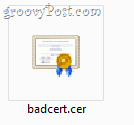
4. корак
Отвори Контролна табла и иди до Интернет опције. Кликните Садржај картицу. Кликните на Сертификати.
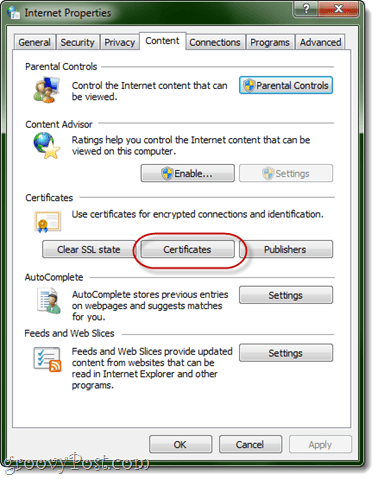
5. корак
Кликните стрелицу десно уз врх док не видите Непоуздани издавачи. Кликните на Увоз.
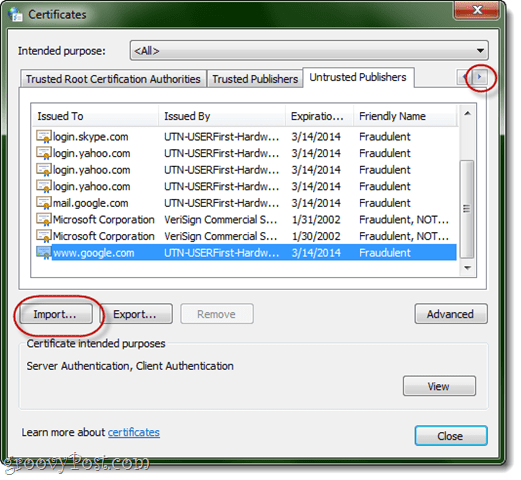
Корак 6
Дођите до датотеке бадцерт.цер и увезите је.
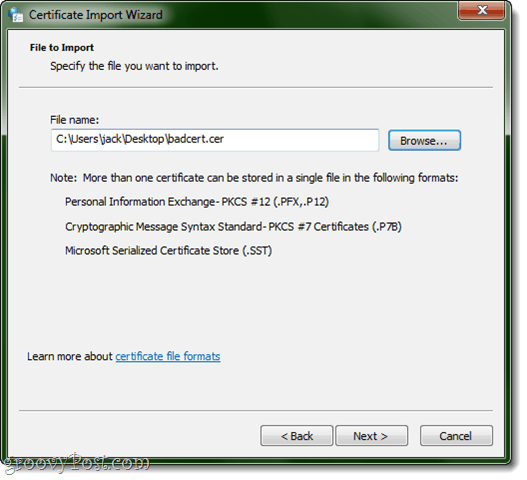
Корак 7
Ставите га унутра Непоуздани сертификати. Кликните Даље до завршетка.
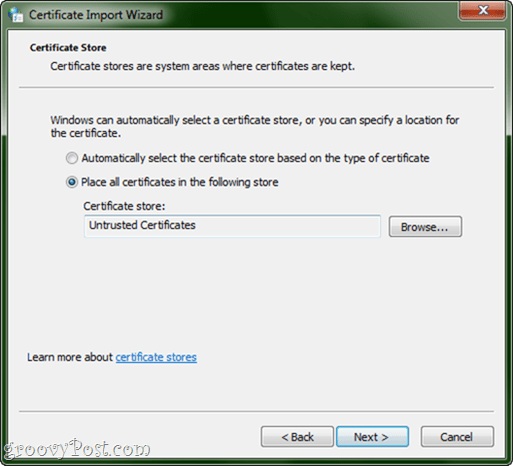
Корак 8
Видећете ДигиНотар цертификат близу врха.
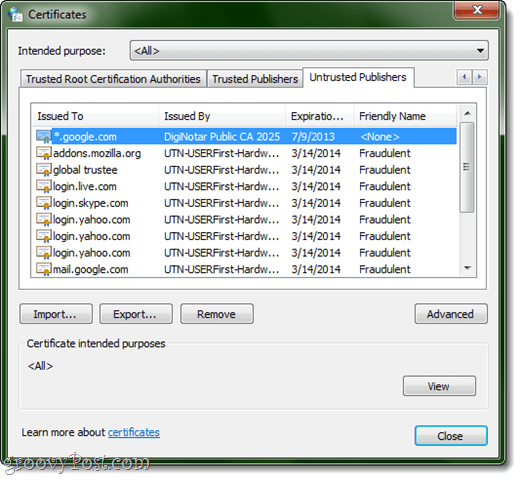
Осигуравање Мозилла Фирефок од лажног ДигиНотар цертификата
Мозилла је била сјајна и овде је издала званична упутства за брисање цертификата ДигиНотар. Или читајте даље.
Корак 1
Кликните на дугме Фирефок или Алати и изабери Опције. Иди на Напредно> Шифровање и кликните Погледајте Сертификате.
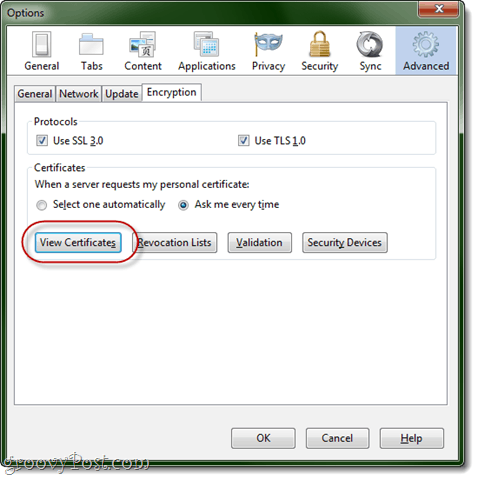
Корак 2
Кликните на Власти и кликните на Назив сертификата колону да бисте је сортирали по абецеди.
3. корак
Померите се до ДигНотар Роот ЦА. Одаберите га и кликните Брисање или неповерење.
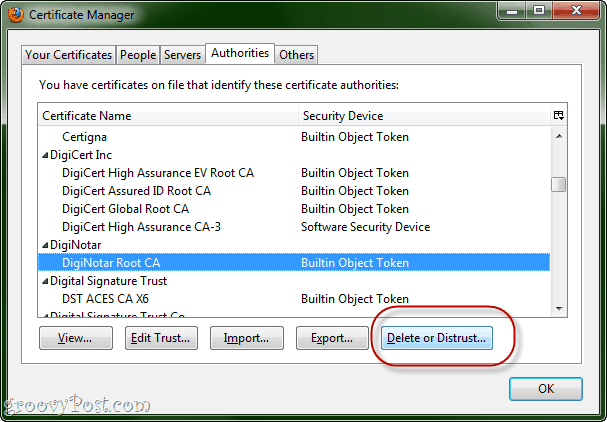
Опозив ДигиНотар цертификата у ОС Кс
Ови кораци су еквивалент горе наведеном заИЕ / Цхроме, али за ОС Кс. Након довршетка ових корака, добићете упозорење сваки пут када веб локацију сертификује ДигиНотар, чак и ако није лажна на коју смо истакли. То заправо и није лоша идеја, јер је ДигиНотар-ова умешаност у читав овај неред озбиљно обавештена.
Корак 1
Иди на Апликације и изабери Комуналије. Лансирање КеиЦхаин Аццесс.
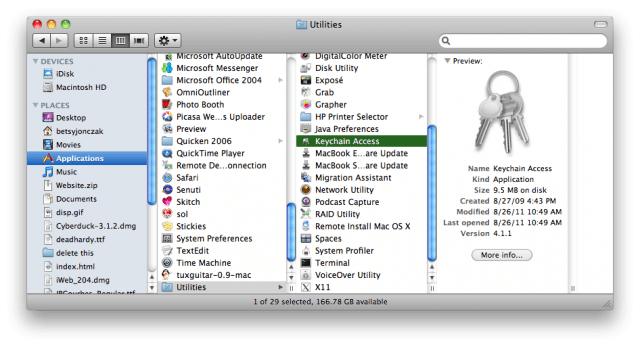
Корак 2
У Привезак за кључеве окно, изаберите Коријени система.
3. корак
Пронађи ДигиНотар унос у десном окну.
4. корак
Кликните на тхе тхе ја икону на статусној траци за више информација.
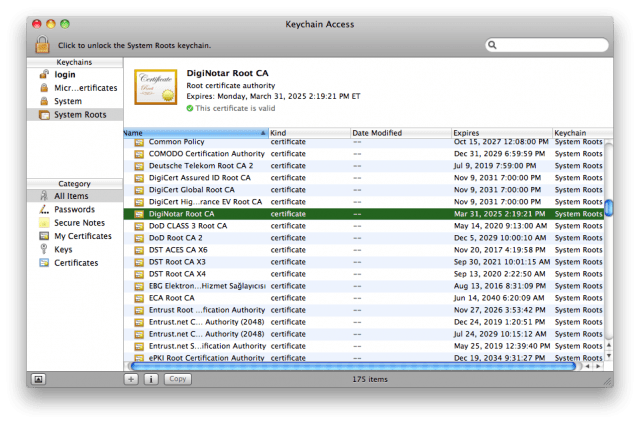
5. корак
Прошири Поверење одељак. Под Када користите овај сертификат, промените у Невер Труст. Ако то од вас затражи, унесите лозинку система.
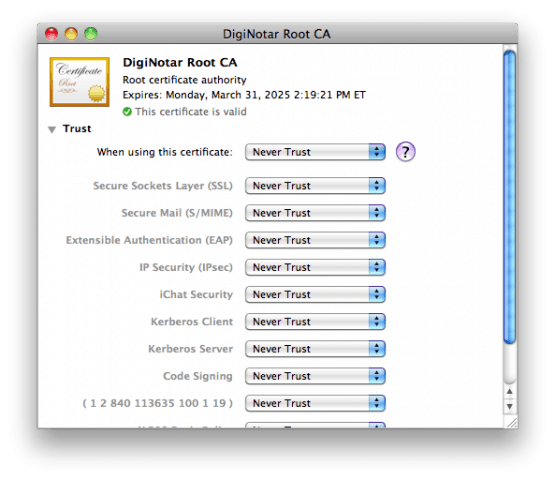
Закључак
Надам се да ће ови савети помоћи свима који живе да читају на сигурном! Јавите нам ако наиђете на било које друге мере безбедности или имате било шта друго да пријавите.










Оставите коментар